[ English | 한국어 (대한민국) | português (Brasil) | français | español | English (United Kingdom) | русский | 中文 (简体, 中国) | Esperanto | Deutsch | Indonesia | नेपाली ]
Загрузка и управление образами¶
Образ виртуальной машины, именуемый в этом документе просто образом, представляет собой один файл, содержащий виртуальный диск с установленной на нем загрузочной операционной системой. Образы используются для создания инстансов виртуальной машины в облаке. Информацию о создании файлов образов см. в Руководстве по созданию образов виртуальных машин OpenStack.
В зависимости от вашей роли у вас может быть разрешение на загрузку и управление образами виртуальных машин. Операторы могут ограничить загрузку и управление образами только администраторами или операторами облака. Если у вас есть соответствующие привилегии, вы можете использовать панель управления для загрузки и управления образами в проекте администратора.
Примечание
Для управления образами вы также можете использовать клиенты командной строки openstack и glance или службу образов.
Загрузка образа¶
Чтобы загрузить образ в проект, выполните следующие действия:
Вход в панель управления.
Выберите соответствующий проект из раскрывающегося меню в левом верхнем углу.
Во вкладке Проект откройте вкладку Вычислительные ресурсы ` и выберите категорию :guilabel:`Образы.
Нажмите Создать образ.
Появится диалоговое окно Создать образ.
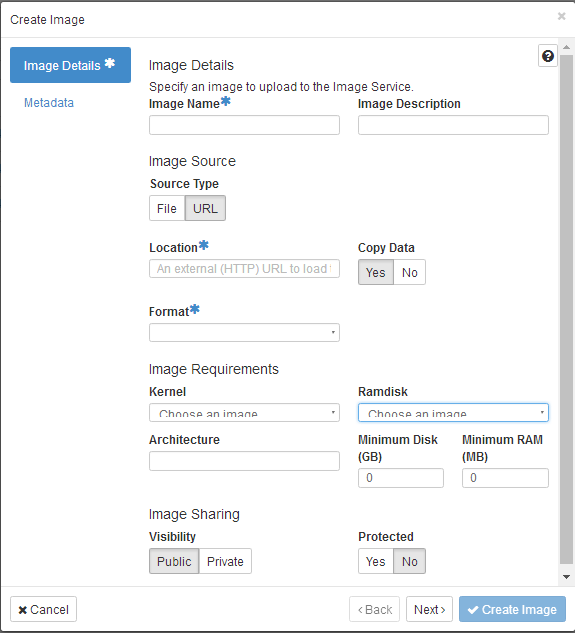
Панель управления — создать образ¶
Введите следующие значения:
Имя образа
Введите имя образа.
Описание образа
Введите краткое описание образа.
Источник образа
Выберите источник образа из выпадающего списка. Ваши варианты: Расположение образа и Файл образа.
Файл образа или Расположение образа
В зависимости от вашего выбора для Источник образа, вы либо вводите URL-адрес образа в поле Расположение образа, либо загрузите локальный файл образа и добавьте его.
Формат
Выберите формат образа (например, QCOW2).
Архитектура
Укажите архитектуру. Например,
i386для 32-битной архитектуры илиx86_64для 64-битной архитектуры.Минимальный размер диска (ГБ)
Оставьте это поле пустым.
Минимальный объем оперативной памяти (МБ)
Оставьте это поле пустым.
Копировать данные
Укажите эту опцию, чтобы скопировать данные образа в службу образов.
Видимость
Разрешение на доступ к образу.
ПубличноеилиЧастное.Защищенный
Установите этот флажок, чтобы гарантировать, что только пользователи с соответствующими разрешениями смогут удалить образ.
ДаилиНет.Метаданные образа
Укажите эту опцию, чтобы добавить метаданные ресурсов. Каталог метаданных Glance предоставляет список определений метаданных образа. (Примечание: не все провайдеры облачных услуг поддерживают эту функцию.)
Нажмите Создать образ.
Образ поставлен в очередь на загрузку. Может пройти некоторое время, прежде чем статус изменится с «В очереди» на «Активный».
Изменить образ¶
Чтобы изменить существующий образ, выполните следующую процедуру.
Вход в панель управления.
Выберите соответствующий проект из раскрывающегося меню в левом верхнем углу.
Выберите образ, который вы хотите изменить.
В столбце Действия нажмите кнопку меню, а затем выберите Изменить образ из списка.
В диалоговом окне Изменить образ можно выполнять различные действия. Например:
Измените имя образа.
Измените описание образа.
Измените формат образа.
Измените минимальный размер диска образа.
Измените минимальный объем оперативной памяти образа.
Нажмите кнопку Публичный, чтобы сделать образ общедоступным.
Нажмите кнопку Частный, чтобы сделать образ частным.
Измените метаданные образа.
Нажмите Изменить образ.
Удалить образ¶
Удаление образов необратимо и не может быть отменено. Только пользователи с соответствующими разрешениями могут удалять образы.
Вход в панель управления.
Выберите соответствующий проект из раскрывающегося меню в левом верхнем углу.
Во вкладке Проект откройте вкладку Вычислительные ресурсы ` и выберите категорию :guilabel:`Образы.
Выберите образы, которые вы хотите удалить.
Нажмите Удалить образы.
В диалоговом окне Подтверждение удаления образов нажмите Удалить образы, чтобы подтвердить удаление.
